Faça sua primeira configuração e teste a plataforma Huggy
Confira um roteiro de configuração inicial que ajuda você a experimentar a plataforma e seus principais recursos.
Configure um Canal
Recomendamos iniciar pela Conversation Page, nossa página de conversas de fácil configuração. Com ela, seus clientes interagem com você mesmo que seu negócio ainda não utilize um website ou rede social.
Crie sua primeira Conversation Page
- Acesse Configurações > Canais > Conversation Page;
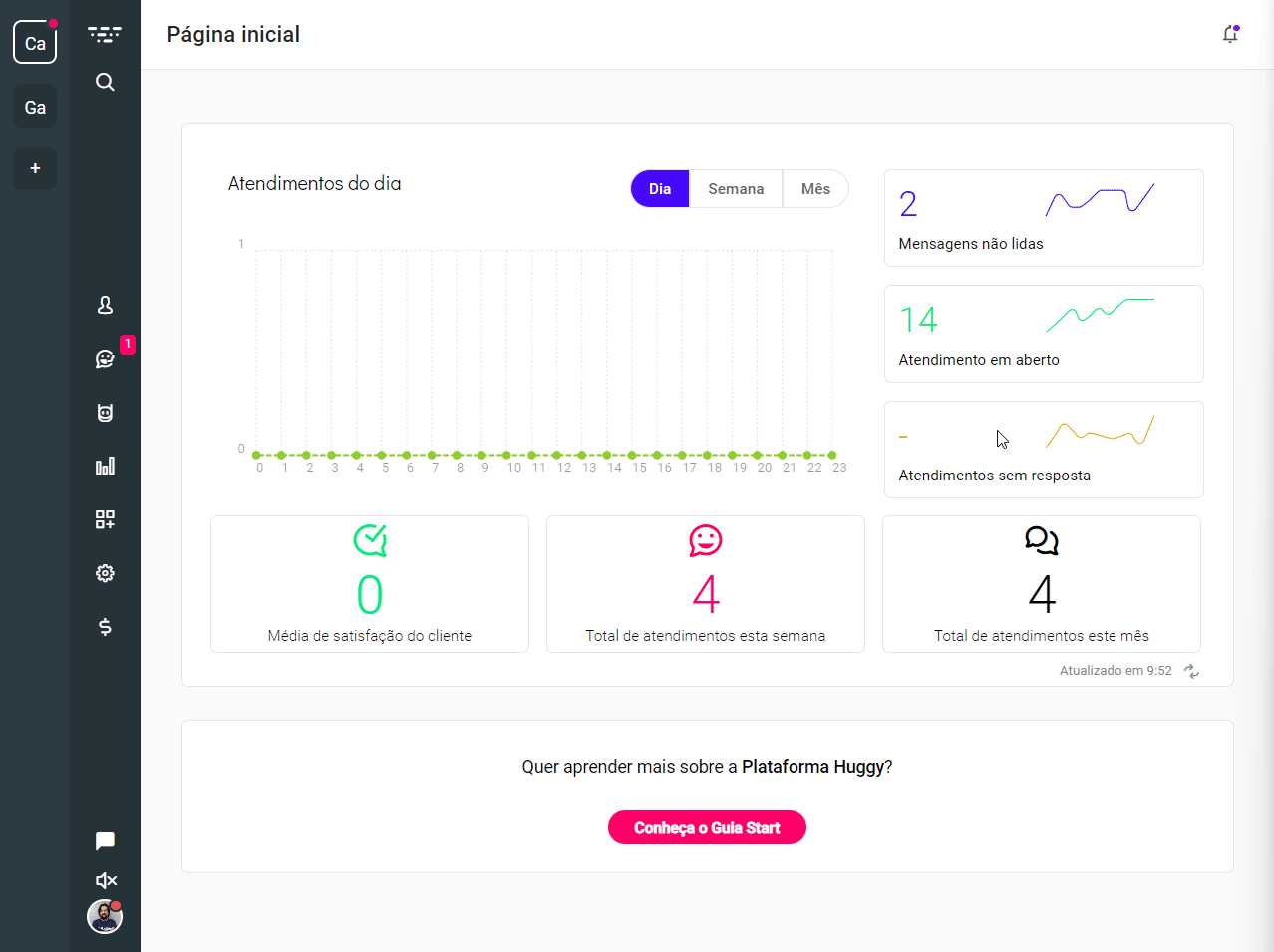
- Clique no botão Adicionar canal, estabeleça um nome de sua preferência e, em seguida, clique em Salvar. A Conversation Page será criada;
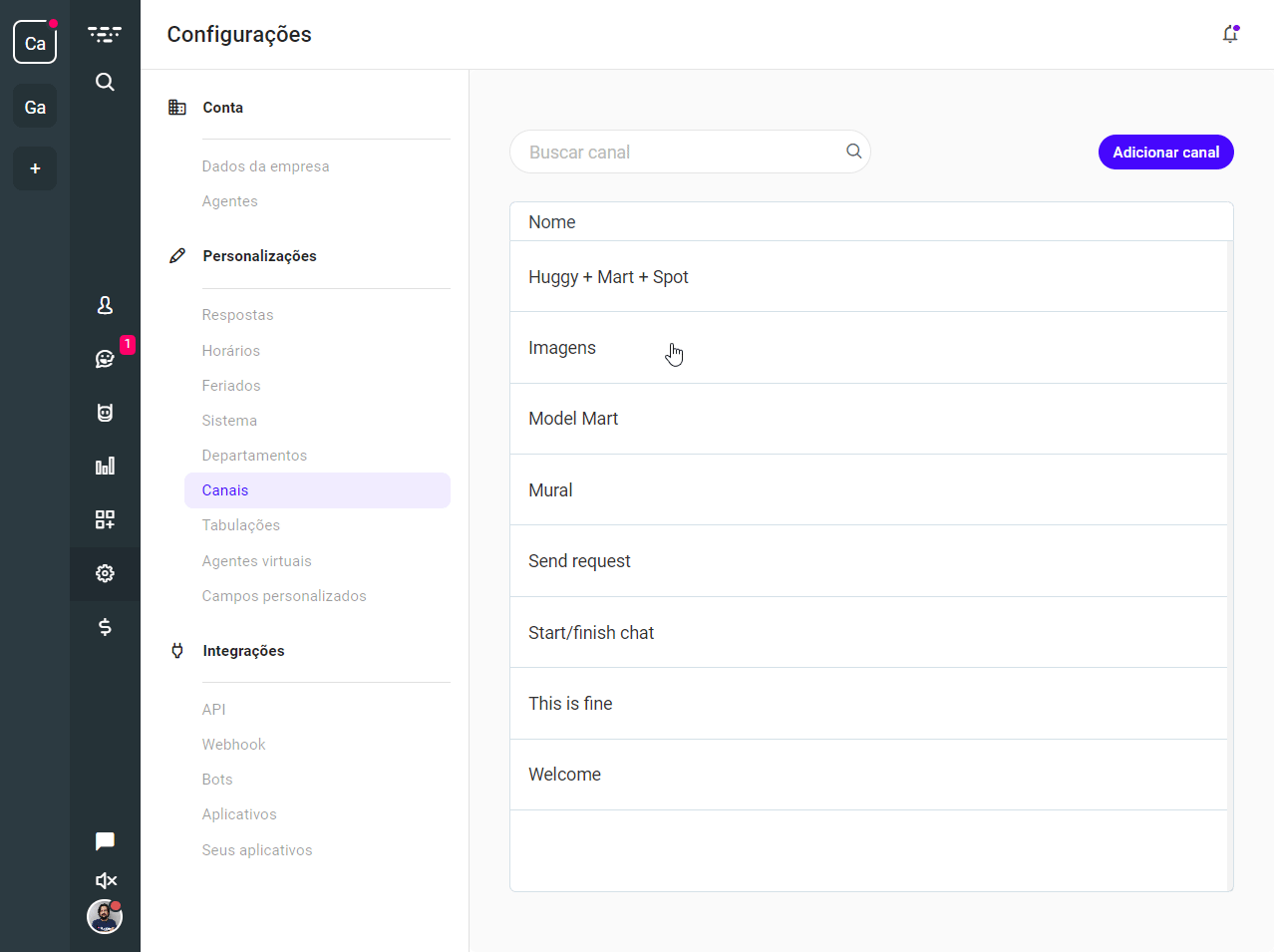
- Clique sobre o nome da sua Conversation Page e, em seguida, em seu Link de acesso.
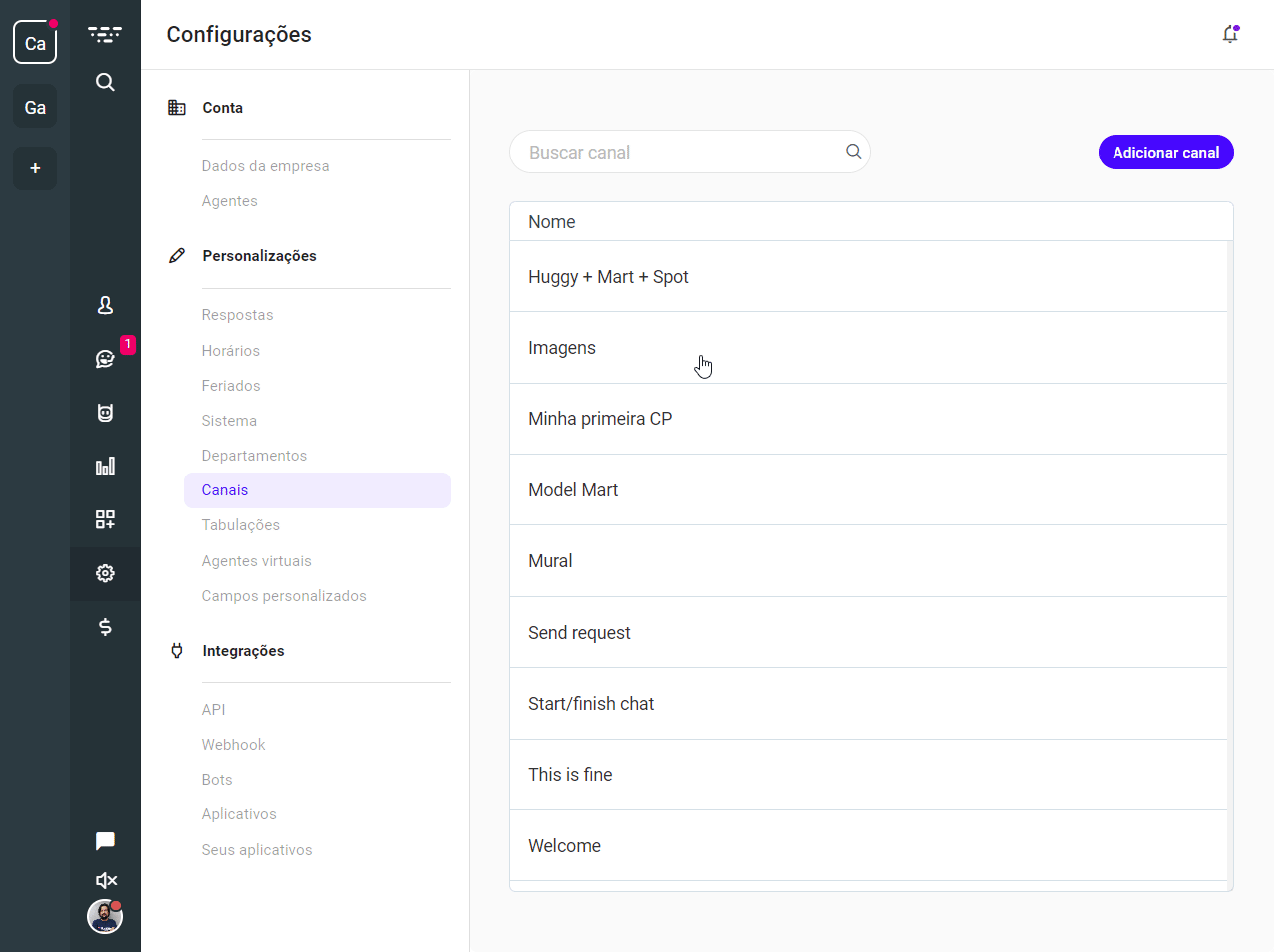
Teste a sua Conversation Page
Chegou a hora de ver na prática os principais recursos da sua Conversation Page.
- Acesse o link da sua Conversation Page e Inicie uma conversa;
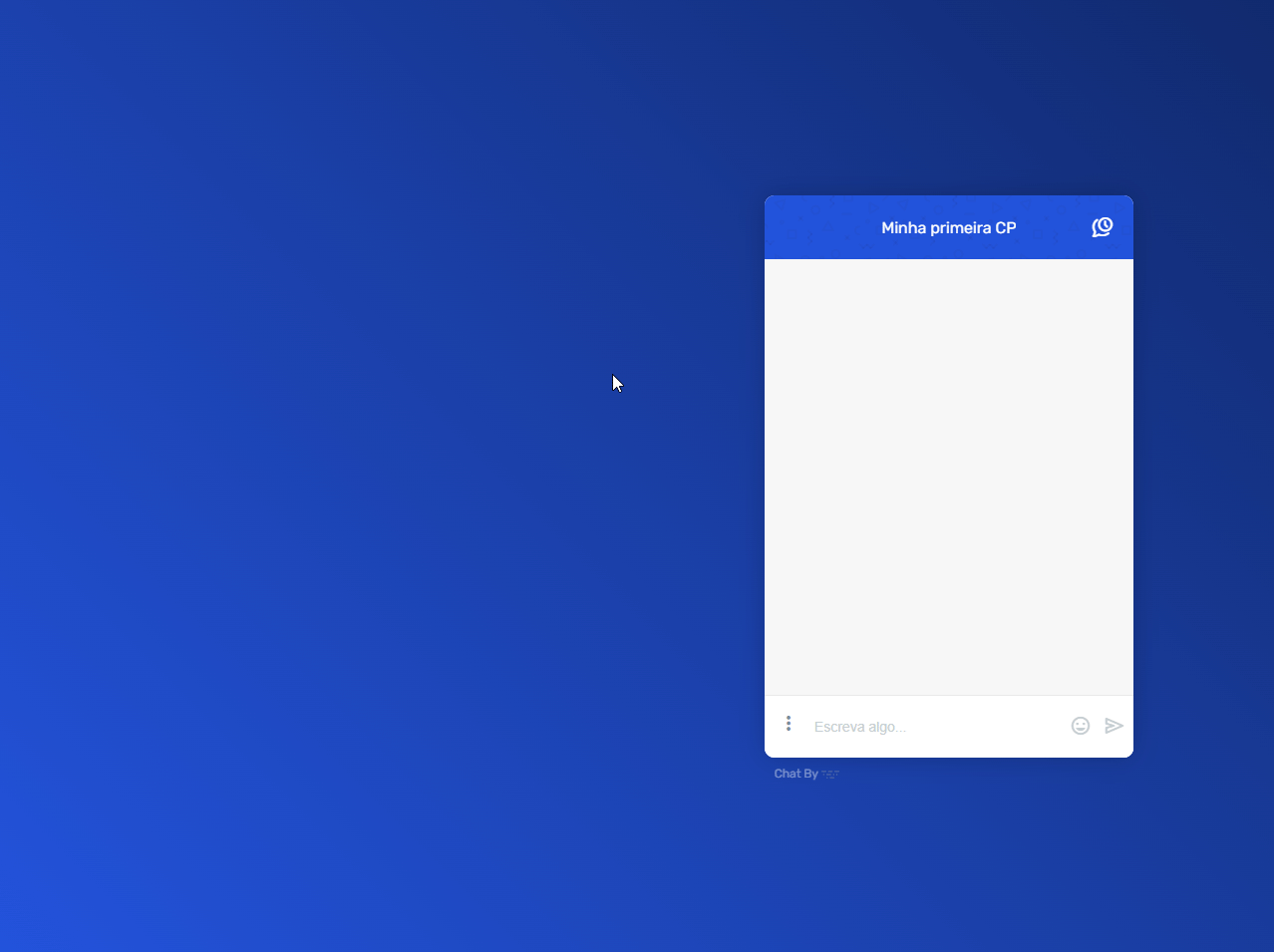
- Clique nos três pontinhos para conhecer opções adicionais;
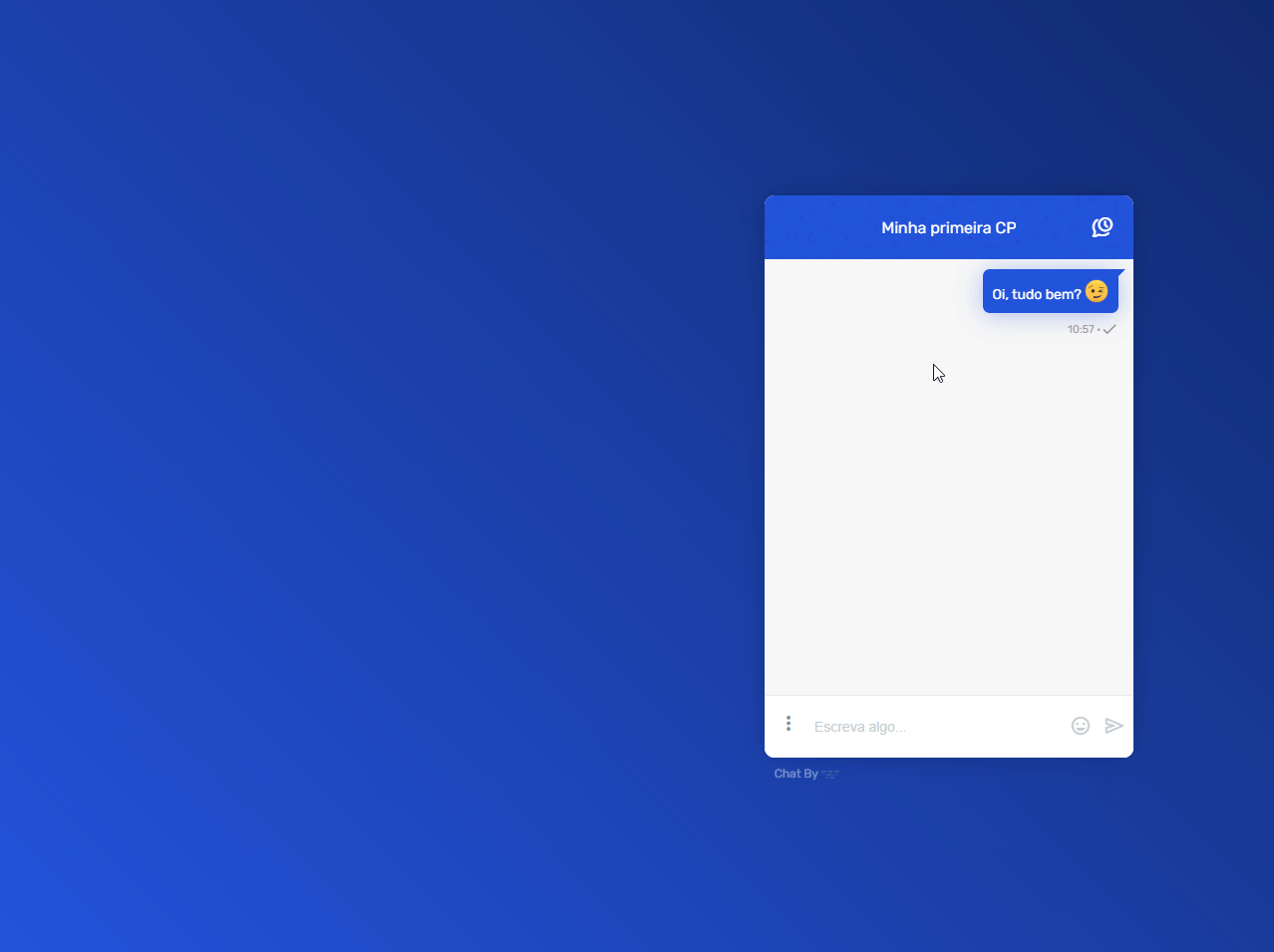
- Inicie múltiplas conversas e alterne entre elas clicando no ícone superior.
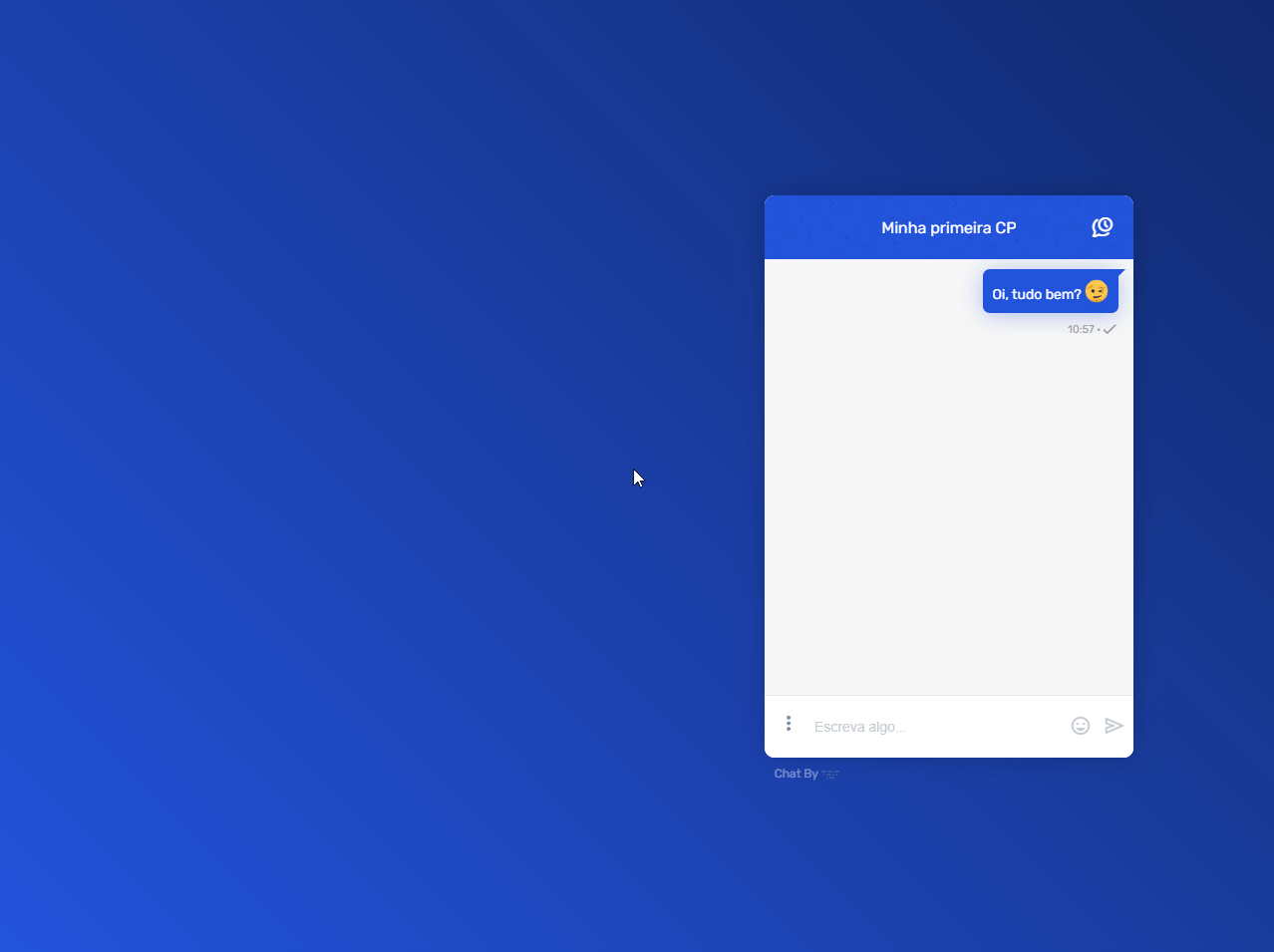
Interaja com as conversas no módulo Atendimentos
No módulo Atendimentos, sua equipe interage e gerencia os chats que acontecem em todos os canais.
Veja como acessar os chats iniciados na sua Conversation Page.
- Acesse o módulo Atendimentos e confira a fila de atendimentos;
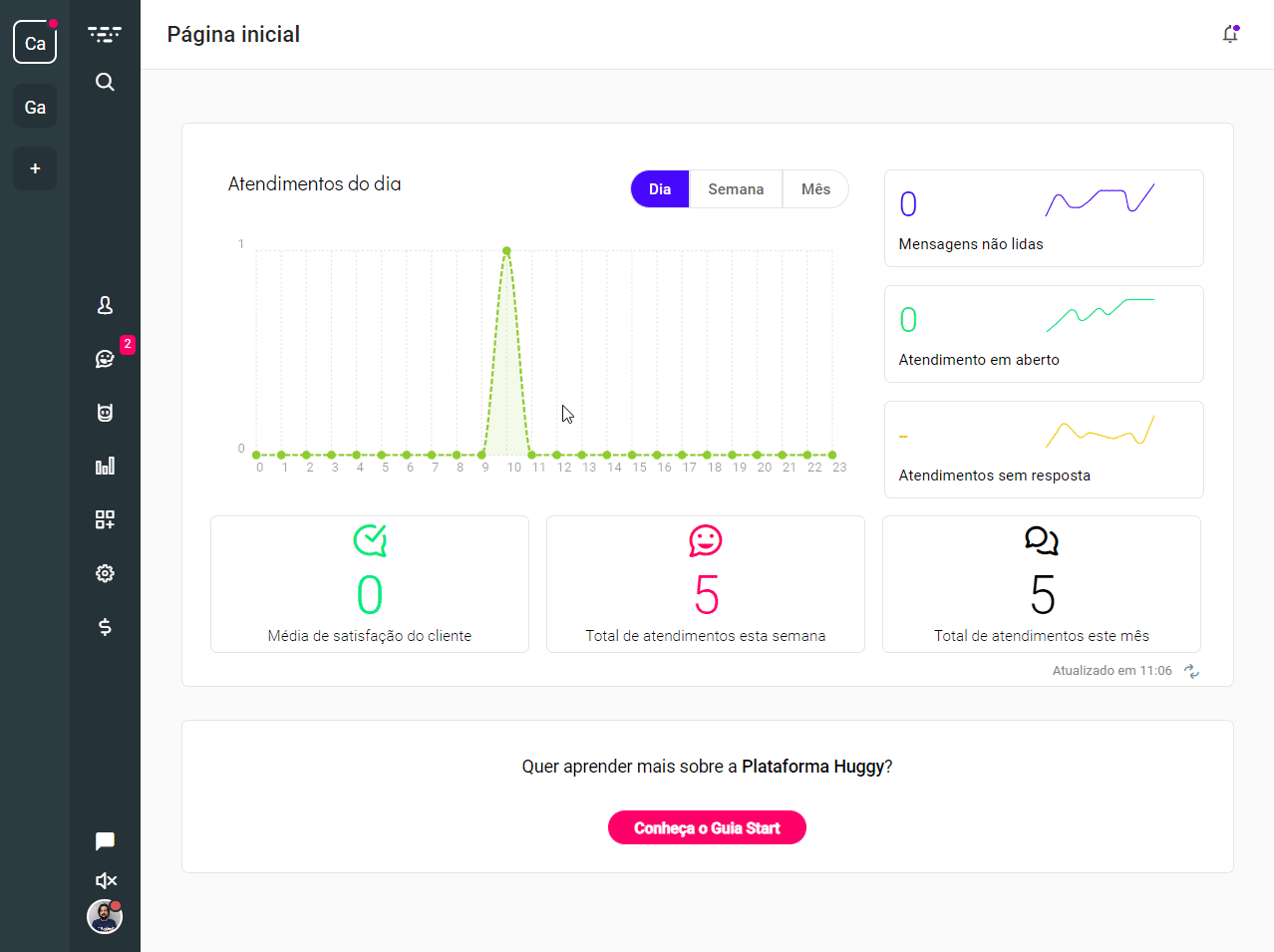
- As conversas serão exibidas na parte esquerda da tela. Clique sobre uma delas para iniciar o atendimento;
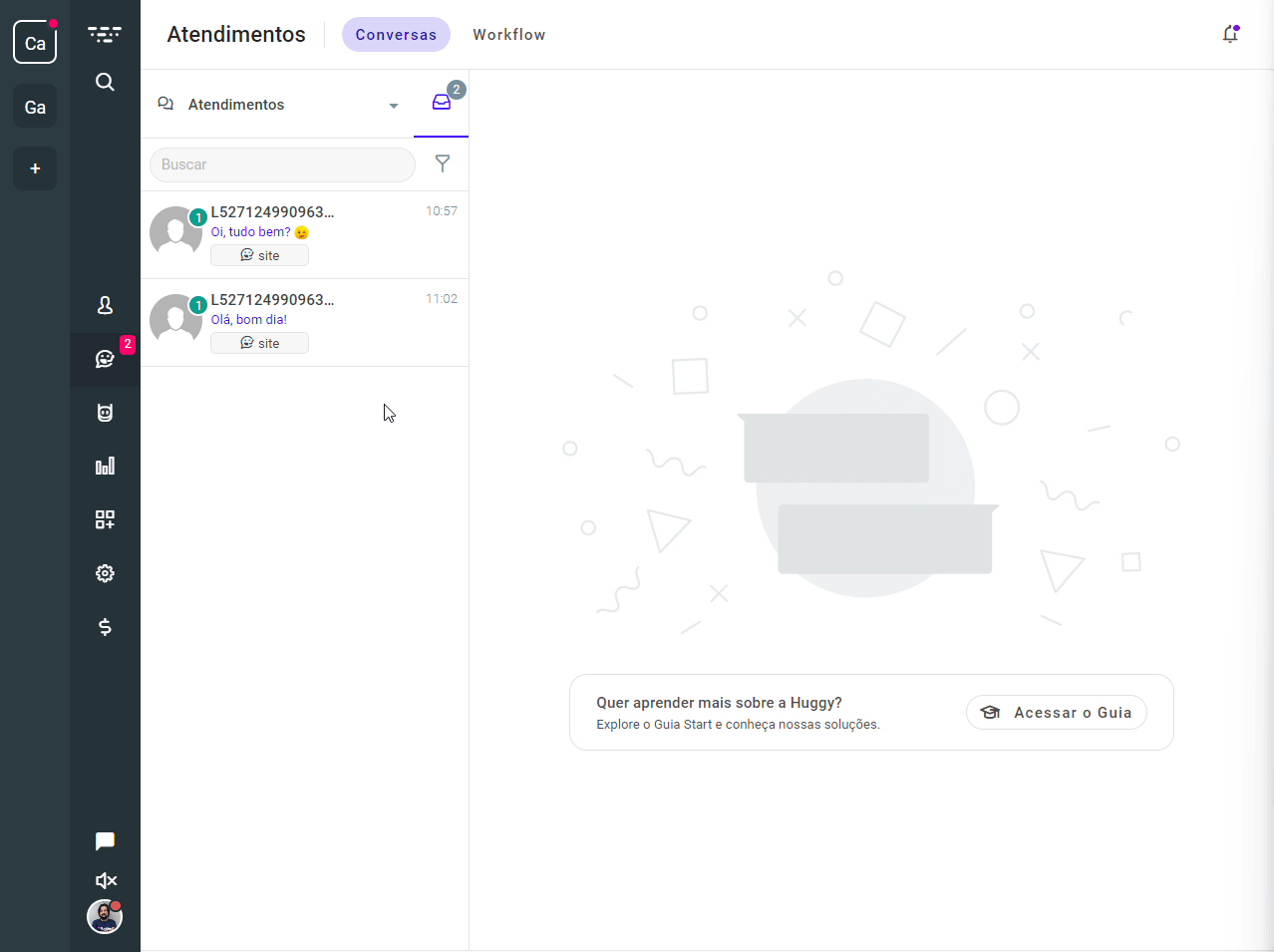
- Durante a conversa, você pode enviar áudio e anexos;
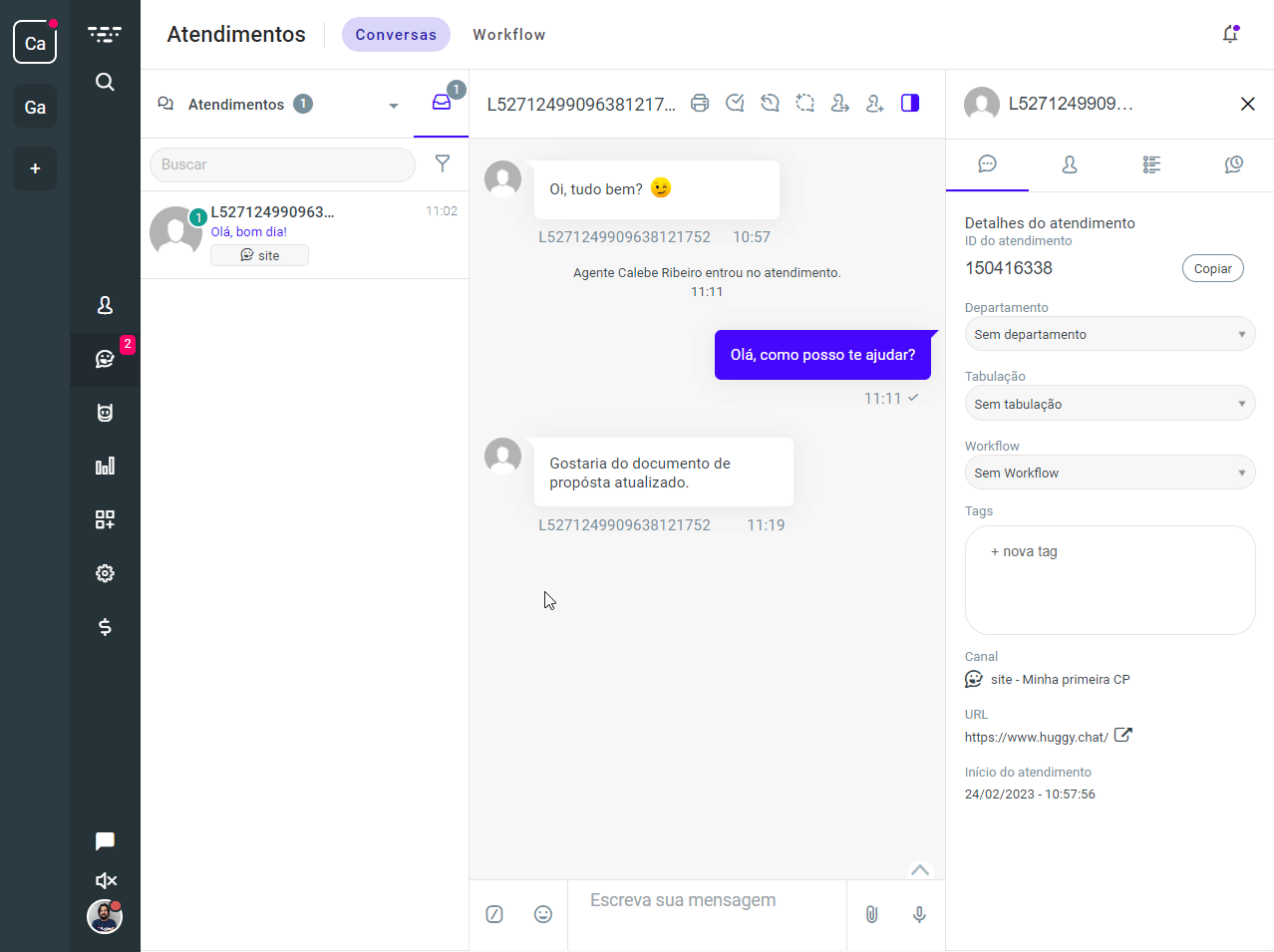
- Na lateral direita, preencha as informações pessoais do seu contato;
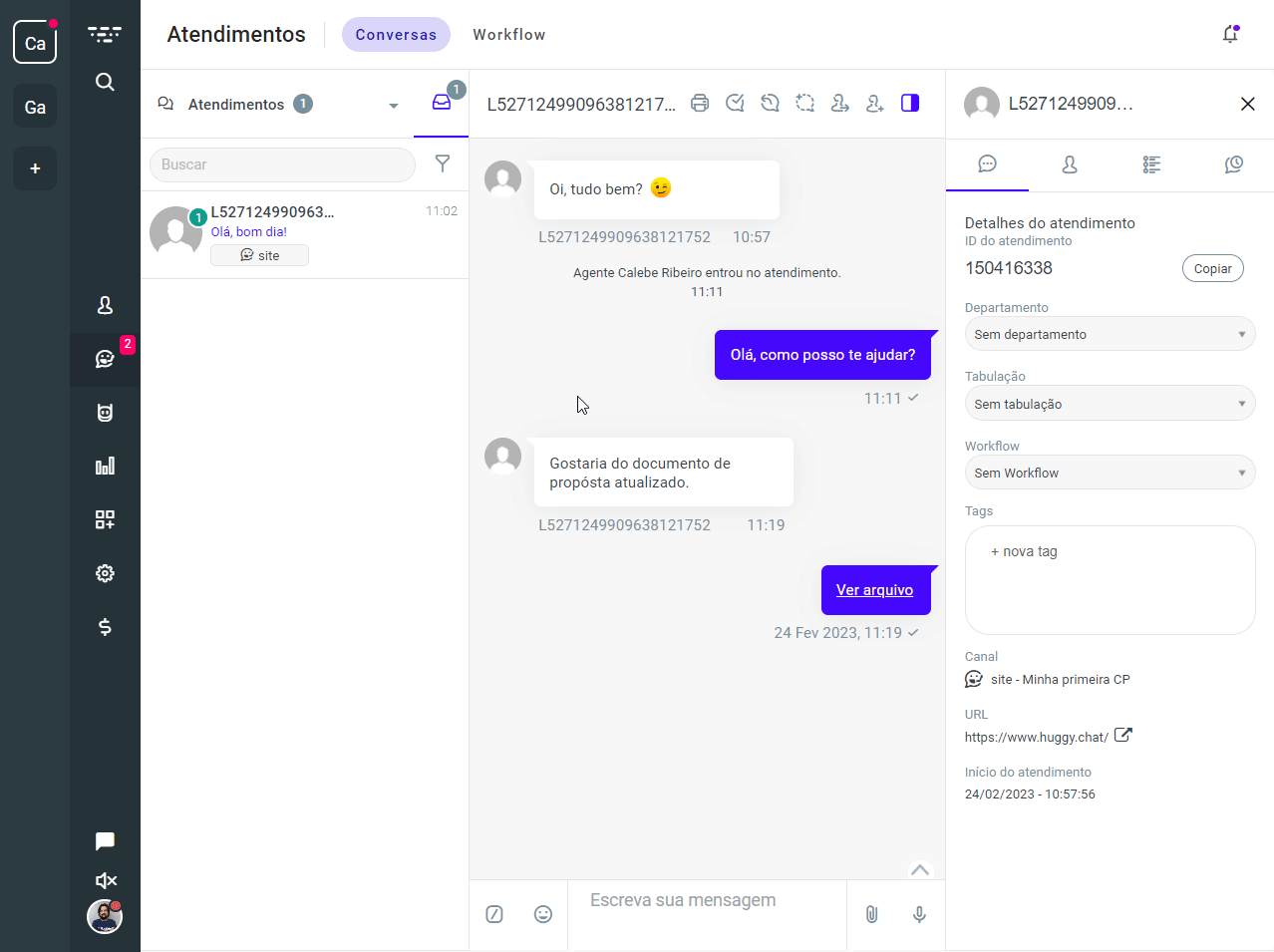
- Utilize as opções localizadas no topo da tela para acessar ações como transferir o chat para outro agente ou recolocá-lo na fila. Clique em Finalizar para encerrar o atendimento.
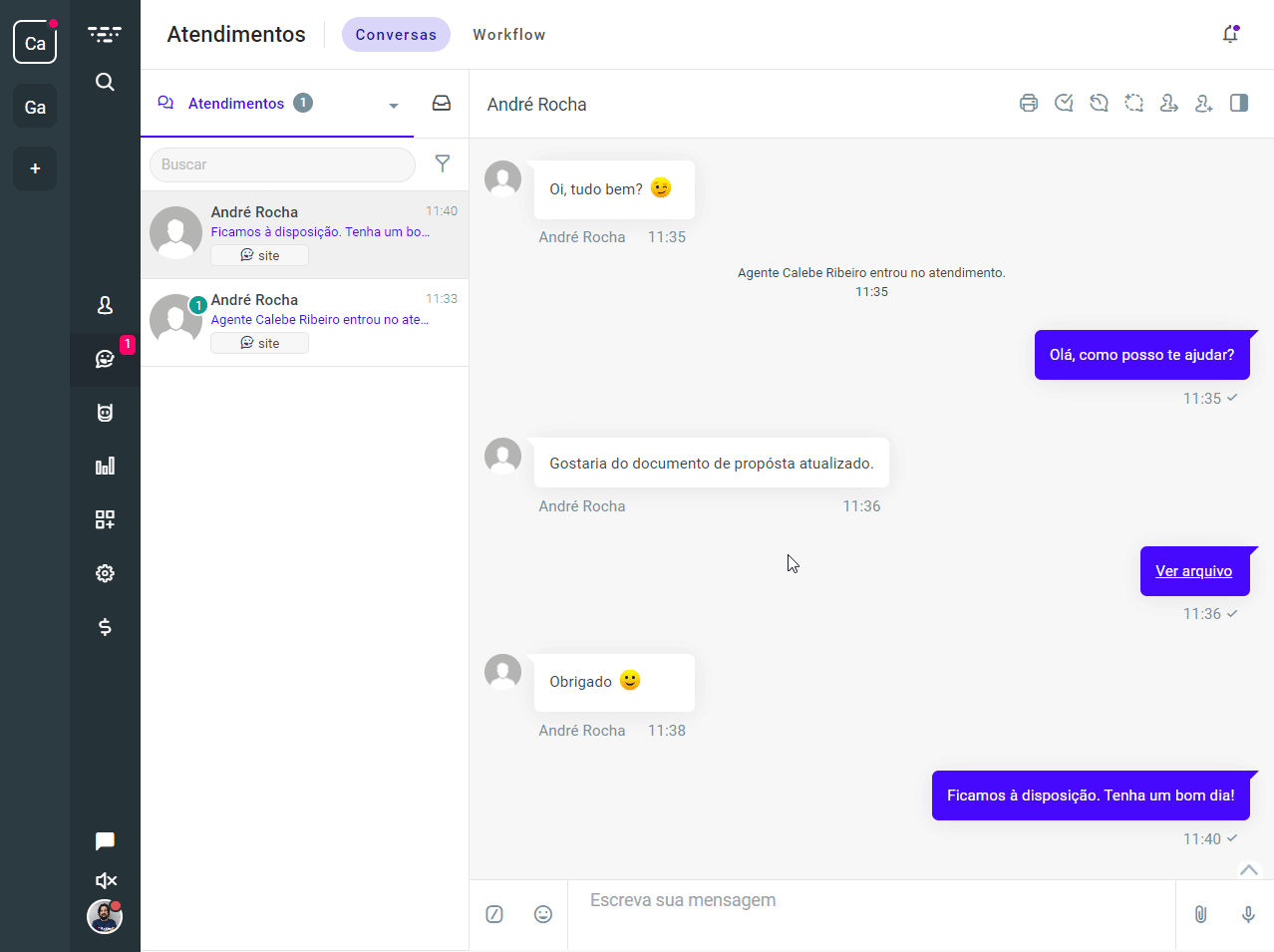
Parabéns! Seu primeiro canal já está em pleno funcionamento e você já sabe como utilizar alguns importantes recursos para fazer uma boa gestão do atendimento.
O próximo passo é iniciar a configuração de outros canais para que seu cliente possa entrar em contato contigo de onde estiver.




